Win10控制面板快捷方式添加桌面攻略
时间:2025-05-30 11:15:23 170浏览 收藏
在Windows 10系统中,控制面板是用户经常使用的工具,但打开步骤较为繁琐且有时在开始菜单中难以找到。为方便操作,本文介绍了两种将控制面板快捷方式添加到桌面的方法:第一种通过小娜搜索框查找控制面板并将其拖拽到桌面;第二种通过个性化设置中的桌面图标设置勾选控制面板选项。通过这两种方法,用户可以轻松将控制面板快捷方式添加到桌面,提升使用体验。
提到控制面板,想必大家都会用到它。不过通常打开控制面板的步骤有些繁琐,而且有些用户发现开始菜单里找不到控制面板,感觉操作起来不太顺手。那么怎样才能将控制面板添加到桌面上呢?接下来就为大家介绍具体的操作步骤。
操作过程:
方法一
在系统的小娜搜索框中输入“控制面板”,就能快速找到控制面板;
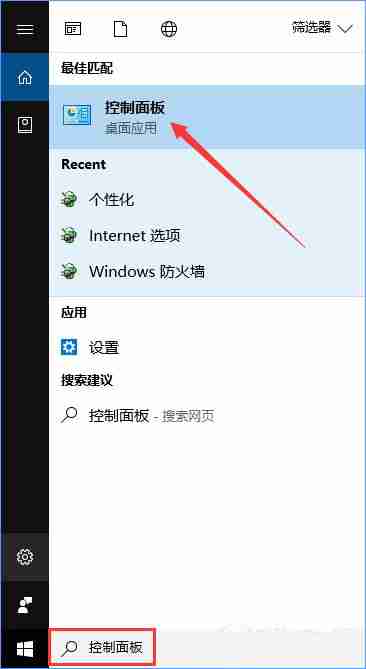
接着在搜索结果中右键点击“控制面板”,然后从弹出的菜单里选择“固定到开始屏幕”;
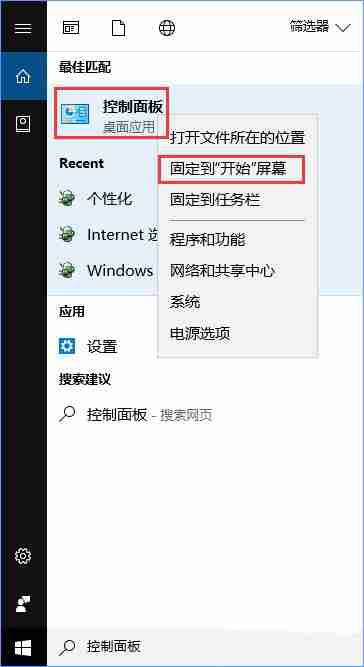
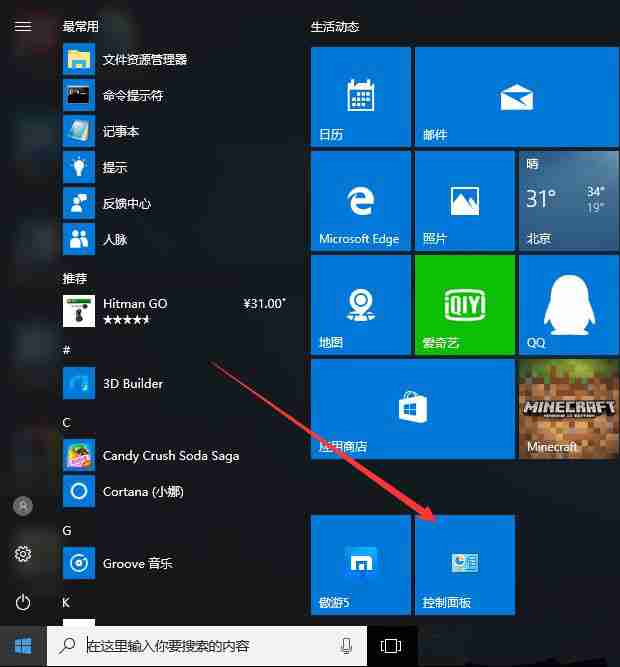
此外,还可以直接将控制面板放到桌面上。只需按住鼠标左键拖拽控制面板图标至桌面空白区域,这样就能成功添加控制面板的快捷方式了,双击这个图标即可打开控制面板。
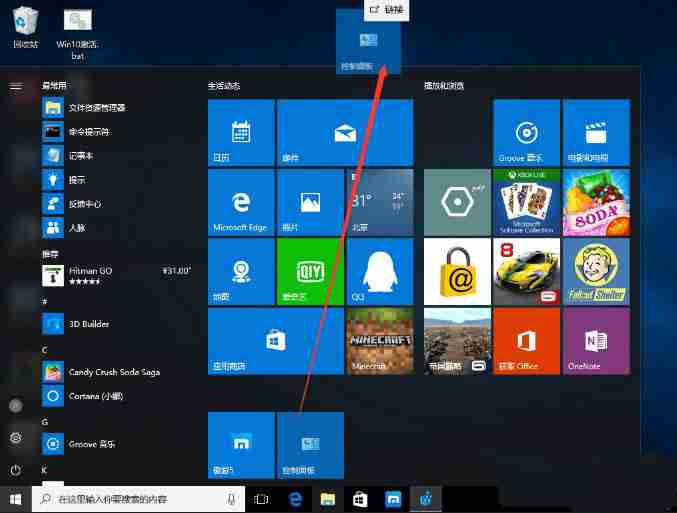
方法二
在Windows 10系统的桌面上空白处单击右键,然后在出现的菜单中选择“个性化”选项;
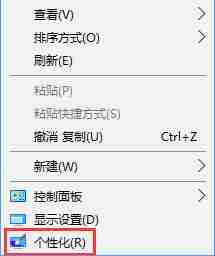
打开设置窗口后,点击左侧的“主题”标签页,在右侧的窗口中找到并点击“桌面图标设置”的快捷链接;
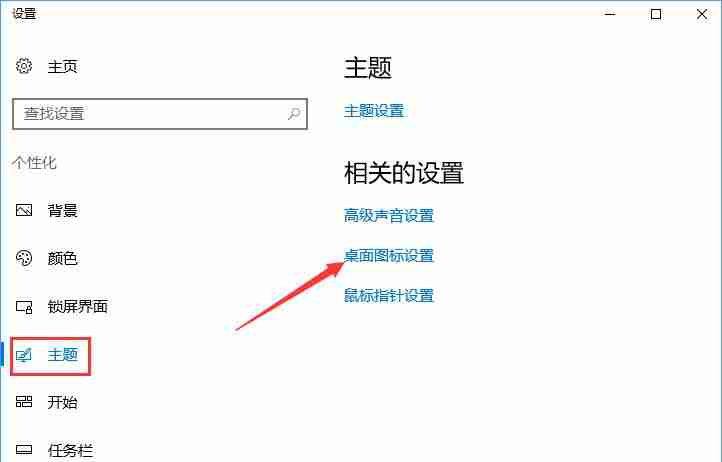
这时会弹出“桌面图标设置”窗口,在这里勾选“控制面板”前面的复选框,最后点击确定按钮,就能成功将控制面板添加到桌面上了。
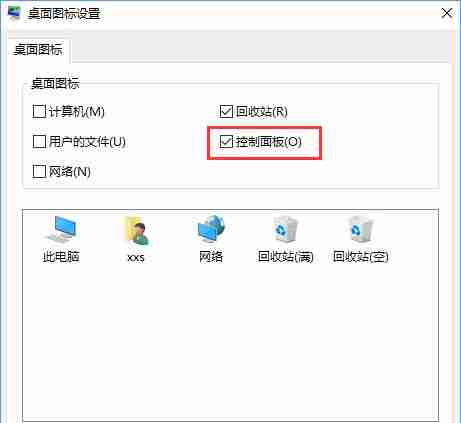
今天关于《Win10控制面板快捷方式添加桌面攻略》的内容介绍就到此结束,如果有什么疑问或者建议,可以在golang学习网公众号下多多回复交流;文中若有不正之处,也希望回复留言以告知!
相关阅读
更多>
-
501 收藏
-
501 收藏
-
501 收藏
-
501 收藏
-
501 收藏
最新阅读
更多>
-
467 收藏
-
315 收藏
-
171 收藏
-
210 收藏
-
457 收藏
-
482 收藏
-
220 收藏
-
149 收藏
-
297 收藏
-
177 收藏
-
488 收藏
-
253 收藏
课程推荐
更多>
-

- 前端进阶之JavaScript设计模式
- 设计模式是开发人员在软件开发过程中面临一般问题时的解决方案,代表了最佳的实践。本课程的主打内容包括JS常见设计模式以及具体应用场景,打造一站式知识长龙服务,适合有JS基础的同学学习。
- 立即学习 543次学习
-

- GO语言核心编程课程
- 本课程采用真实案例,全面具体可落地,从理论到实践,一步一步将GO核心编程技术、编程思想、底层实现融会贯通,使学习者贴近时代脉搏,做IT互联网时代的弄潮儿。
- 立即学习 516次学习
-

- 简单聊聊mysql8与网络通信
- 如有问题加微信:Le-studyg;在课程中,我们将首先介绍MySQL8的新特性,包括性能优化、安全增强、新数据类型等,帮助学生快速熟悉MySQL8的最新功能。接着,我们将深入解析MySQL的网络通信机制,包括协议、连接管理、数据传输等,让
- 立即学习 500次学习
-

- JavaScript正则表达式基础与实战
- 在任何一门编程语言中,正则表达式,都是一项重要的知识,它提供了高效的字符串匹配与捕获机制,可以极大的简化程序设计。
- 立即学习 487次学习
-

- 从零制作响应式网站—Grid布局
- 本系列教程将展示从零制作一个假想的网络科技公司官网,分为导航,轮播,关于我们,成功案例,服务流程,团队介绍,数据部分,公司动态,底部信息等内容区块。网站整体采用CSSGrid布局,支持响应式,有流畅过渡和展现动画。
- 立即学习 485次学习
